如何使用PhotoShop切图
摘要:下载安装PhotoShop使用PhotoShop打开要切割的图片点击左侧工具栏的切片图标在图片上右键单击,选择划分切片,在弹出的对话框中输入...
下载安装PhotoShop
使用PhotoShop打开要切割的图片
点击左侧工具栏的切片图标

在图片上右键单击,选择划分切片,在弹出的对话框中输入行数和列数
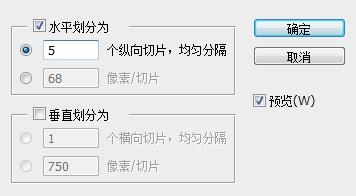
点击文件选项卡,在弹出的菜单中选择保存为web所用格式。这样就会在指定的位置生成一个名为images的文件夹包含了切割成的图片。
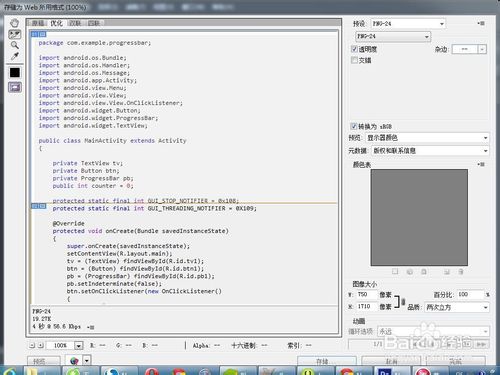
【如何使用PhotoShop切图】相关文章:
